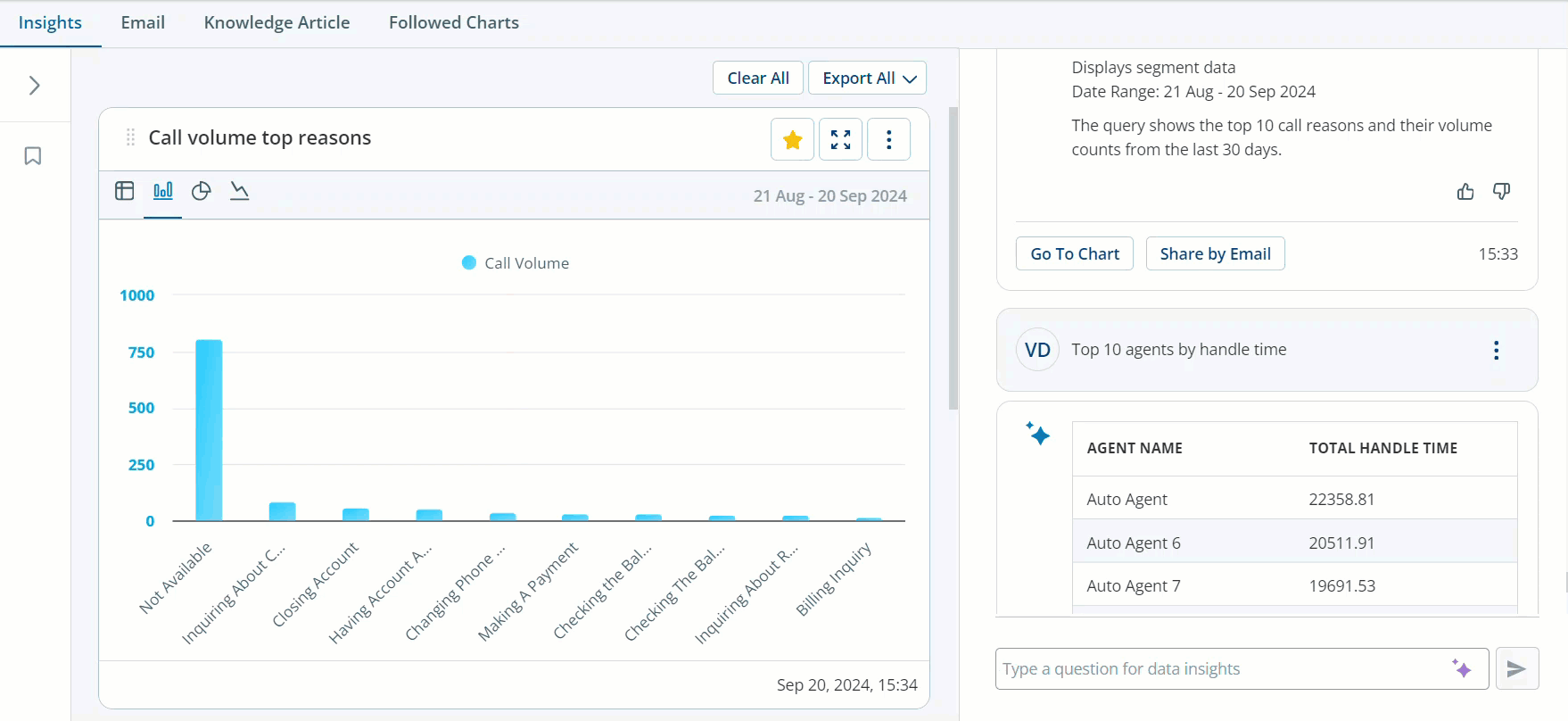응답 데이터를 그래픽 형식으로 시각화하여 데이터 분석 경험을 개선할 수 있습니다.
데이터 새로 고침 빈도: 최대 4시간
차트 생성 또는 차트로 보기
프롬프트를 제출한 후에는 관련 데이터가 포함된 응답를 수신하게 됩니다. 그래픽 형식으로 이 데이터를 시각화하려면 차트 생성/차트로 보기를 클릭합니다. 가운데 패널은 데이터를 차트로 보려는 경우에만 차트를 표시합니다.
-
지원되는 시각 자료
Actions은(는) 데이터에 따라 최적의 시각 자료 유형을 선택하며, 현재 4가지 유형의 그래픽 시각 자료를 지원합니다.
표, 막대 그래프, 파이 차트 또는 추세선. 데이터에 두 개 이상의 차원이 있는 경우 파이 차트 옵션이 표시되지 않습니다.
상단의 아이콘을 클릭하면 시각 자료 유형을 변경할 수 있습니다. 적용 가능한 시각 자료만 사용할 수 있습니다.
-
위젯 제목
차트로 보기를 클릭하면 위젯 제목에 원래 질문의 짧고 이해하기 쉬운 버전이 표시됩니다. 예를 들어, 질문이 '가장 많이 문의하는 10가지 이유는 무엇인가?'라면,Actions 생성 AI 기술은 위젯 제목으로 표시할 간단한 요약을 생성합니다.
-
타임스탬프 및 데이터 컨텍스트
응답 옆에 표시되는 타임스탬프에는 특정 데이터가 생성된 시점이 표시됩니다. 새로운 데이터로 지속적으로 업데이트하지 않으며, 질문한 시점의 정보를 반영합니다. 나중에 페이지를 다시 방문하면 타임스탬프에 데이터가 제공된 원래 시간(예: 어제 10:02)이 표시됩니다.
-
차트 사용자 지정
설정을 클릭하면 다음을 수행할 수 있습니다.
-
차트 이름 변경: 차트 제목을 사용자 지정합니다.
-
차트 삭제: 차트가 필요 없으면 차트를 제거합니다.
 사용 사례: 차트를 사용한 고급 데이터 분석
사용 사례: 차트를 사용한 고급 데이터 분석
프롬프트를 제출하고 응답을 받았습니다. 시각적으로 명확하게 보고 싶은 경우, 차트로 보기를 클릭하면 데이터가 그래프로 변환됩니다. Actions은(는) 데이터를 기반으로 표, 막대 그래프, 파이 차트 또는 추세선 등 최고의 시각화 유형을 지능적으로 선택합니다.
또한 생성형 AI 기술을 사용하여 원래 질문을 토대로 이해하기 쉬운 위젯 제목을 만듭니다. 차트에는 데이터가 생성된 시점을 나타내는 타임스탬프가 포함되어 있어 정확한 컨텍스트를 제공합니다.
필요에 따라 차트의 이름을 바꾸거나 삭제하여 차트를 추가로 사용자 지정할 수 있습니다.
-
-
응답에 대한 피드백
대화 응답에 대한 피드백을 제공하여 응답의 품질을 개선하는 데 도움을 줄 수 있습니다. 응답에 만족한 경우에는 좋아요를, 응답에 만족하지 않았다면 싫어요를 클릭하면 됩니다.
팔로우한 차트
Actions의 팔로우 차트 기능을 사용하면 특정 데이터 시각화를 정기적으로 모니터링할 수 있습니다. 중요한 지표, 성과 추세, 필수 KPI 등 어떤 것이든 손쉽게 추적할 수 있습니다. 주요 목표는 정기적인 모니터링을 위한 고정 대시보드를 제공하는 것입니다. 운영 관리자는 이러한 차트에 매일 또는 매주 액세스하여 중요한 인사이트를 추적할 수 있습니다.
-
차트 팔로잉
차트에서 팔로우를 클릭하면 데이터를 시각화한 후 정기적으로 모니터링할 수 있습니다. 팔로우한 차트 섹션에 차트가 추가됩니다.
팔로우한 차트 탭에서 팔로우한 모든 차트를 한 곳에서 확인할 수 있습니다. 팔로우한 차트 탭에는 선택한 시각화의 통합 뷰가 표시됩니다.
-
데이터 새로 고침
팔로우한 차트를 처음 열면 차트가 새로 고쳐집니다. 다른 탭으로 이동했다가 팔로우한 차트로 돌아오면 데이터가 즉시 새로 고쳐지지 않습니다. 하지만, 다른 애플리케이션으로 전환한 후 팔로우한 차트로 돌아오면 데이터가 새로 고쳐집니다.
실시간 데이터가 아니라 마지막 새로 고침 시점의 상태를 표시합니다.
-
차트 팔로우 취소
특정 차트를 더 이상 모니터링할 필요가 없는 경우 해당 차트의 팔로우를 취소할 수 있습니다. 차트를 제거는 중간 패널 옵션의 팔로우한 차트에서 수행할 수 있습니다. 팔로우한 차트 페이지 또는 인사이트 탭의 가운데 패널에서도 이 작업을 수행할 수 있습니다.
 예
예
상담원의 성과를 모니터링하는 경우에는 상위 10명 상담원 차트를 참조하십시오. 팔로우한 차트에 액세스할 때마다 마지막 새로 고침까지의 성과 순위가 표시됩니다. 이 기능을 사용하면 지속적으로 실시간 업데이트하지 않아도 팀의 성과에 대한 최신 정보를 확인할 수 있습니다.
-
데이터 내보내기
개별 시각 자료 또는 모든 차트를 Excel, PowerPoint 또는 JPEG 형식으로 내보낼 수 있습니다.
-
오늘 알아야 할 사항
두 개의 서로 다른 기간(현재 기간과 이전 기간)의 지표를 비교할 수 있습니다.
팔로우한 차트에는 각 질문에 대한 비교 시각 자료가 포함되어 있으며, 이전 기간은 동일한 기간에 해당하는 직전 기간을 기준으로 결정됩니다. 현재 기간이 최근 5일이면 이전 기간은 그전 5일입니다.
두 가지 비교 대상 기간 사이를 전환할 수도 있습니다. 생성형 AI 기반의 인사이트로 비교 대상 기간 간의 차이점을 설명합니다. 표시되는 차트에 따라 개별 차트를 내보내거나 모두 내보낼 수 있습니다.
'마크'는 대규모 컨택 센터의 운영 관리자입니다. 그는 개선이 필요한 영역을 파악하고 고객이 컨택 센터에 전화하는 이유의 추세를 파악하기 위해 다양한 팀들의 성과를 분석하고자 합니다.
마크는 다음 단계를 사용합니다.
-
마크는 "지난주 평균 처리 시간이 가장 긴 하위 5개 팀을 보여주세요", "고객 만족도 점수가 가장 낮은 5개 팀을 보여주세요"와 같은 질문을 하여 개선이 필요한 영역을 찾고, "지난 분기에 고객 전화가 가장 많이 온 이유 10가지를 보여주세요"와 같은 질문을 합니다.
-
그는 각 질의에 대한 차트를 작성하고 별표 아이콘을 클릭하여 차트를 추적합니다.
-
마크는 추적한 차트 페이지를 방문하여 각 차트를 확인합니다. 그는 두 기간(지난주 대 그 전주, 지난달 대 그 전월, 지난 분기 대 그 전 분기)에 걸쳐 추적한 질문에 대한 차트를 볼 수 있습니다. 그는 비교 인사이트를 검토하여 고객 만족도 점수가 계속 낮은 팀이 있는지, 그리고 새로운 진입한 팀이 있는지 확인합니다. 또한, 그는 통화 이유의 추세가 있는지 분석합니다.
Actions내에서의 분석을 바탕으로 Mark는 평균 처리 시간이 긴 팀과 고객 만족도 점수가 높은 팀을 식별할 수 있습니다. 그러나 마크는 관행을 활용하고 일반적 통화 이유를 기반으로 리소스 요구 사항을 평가해야 합니다.
관련 차트를 추적하고 다양한 기간의 데이터를 비교함으로써 마크는 추세를 신속하게 파악하고 개선 기회를 찾아내고 데이터 중심 의사 결정을 내려 컨택 센터의 전반적인 성과를 향상할 수 있습니다.